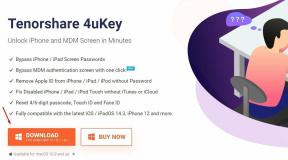Fix: Du har ikke tillatelse til å kjøpe fra Apple Store
Annen Nyttig Guide / / August 05, 2021
Apple App Store er en digital distribusjonsplattform som er utviklet og vedlikeholdt av eple Inc. Den brukes til mobilapper og spill for iOS og iPadOS. Derfor må iPhone- og iPad-brukere surfe og laste ned apper eller spill fra App Store offisielt. Den ble utgitt i 2008 og kjører på iOS for iPhone & iPadOS for iPad. Det er tusenvis av apper og spill tilgjengelig i App Store som kan kjøpes. Noen av brukerne kan imidlertid synes det er vanskelig ettersom de får en feilmelding som at du ikke er autorisert til å kjøpe fra Apple Store. Hvis du også er en av dem, kan du sjekke denne veiledningen for å fikse det.
Så hvis du opplever det samme problemet i Apple Store mens du prøver å kjøpe en app eller et spill og autorisasjonsproblemet vises, er du ikke alene. Her har vi delt noen av de mulige løsningene nedenfor som du bør prøve en gang, og disse løsningene fungerer for det meste for de berørte brukerne. Så, la oss ta en rask titt nedenfor.

Fix: Du har ikke tillatelse til å kjøpe fra Apple Store
- Noen ganger kan det være mulig at Apple App Store er begrenset til kontoen din eller på enheten din. Så sørg for å kontrollere det samme under Innstillinger> Generelt> Begrensninger.
- I tillegg må du sørge for at installering av apper og kjøp i app er tillatt på Apple-ID-en din. Gå over til Innstillinger> Butikk> Apple ID> Logg av og logg på igjen for å fikse enhver form for feil.
- I mellomtiden kan du også sjekke om du kan laste ned andre apper eller spill fra App Store, eller det aktuelle problemet gjelder bare for en app. Hvis ja, sørger du også for at du kan bruke kjøp i appen.
- Sjekk om Apple App Store-systemet er aktivt eller ikke fra Apples systemstatusside.
- Du kan også prøve å bruke en annen Apple ID for å se etter problemet. Åpne iTunes på PCen> Gå til Bibliotek> Søk og velg sangen du har kjøpt> Klikk på Rediger> Få informasjon> Klikk på Fil> Se til retten til 'Kjøpt av' for Apple ID> Autoriser datamaskinen din med samme Apple ID (kjøpt av)> Oppdater passordet eller e-postadressen din adresse.
- Slå av brukerkontokontrollen (UAC) på din Windows-PC. Klikk på Start> Skriv UserAccountControlSettings og klikk på den> Klikk på Ja> Velg OK> Hvis du blir bedt om det, klikker du på Ja hvis du vil la denne appen gjøre endringer> Start PCen på nytt. Gjør nå de samme trinnene for å slå på UAC igjen og sørg for å starte PCen på nytt.
- Prøv å slette SC Info-mappen på Windows-PCen. Lukk iTunes-appen> Klikk på Start> Skriv inn% ProgramData% og trykk Enter> Klikk på Skjulte elementer (Vis skjulte filer, mapper og stasjoner)> Åpne Brukere \ AppData \ Local \ Apple Computer \ iTunes> Høyreklikk på SC Info-mappen og slett den> Start datamaskinen på nytt> Start iTunes-appen> Prøv å autorisere din PC igjen.
Det er det, gutter. Vi antar at du har funnet denne artikkelen veldig nyttig. For ytterligere spørsmål kan du kommentere nedenfor.
Subodh elsker å skrive innhold enten det kan være teknologirelatert eller annet. Etter å ha skrevet på tech-bloggen i et år, blir han lidenskapelig opptatt av det. Han elsker å spille spill og høre på musikk. Bortsett fra å blogge, er han vanedannende til spill-PC-bygg og smarttelefonlekkasjer.